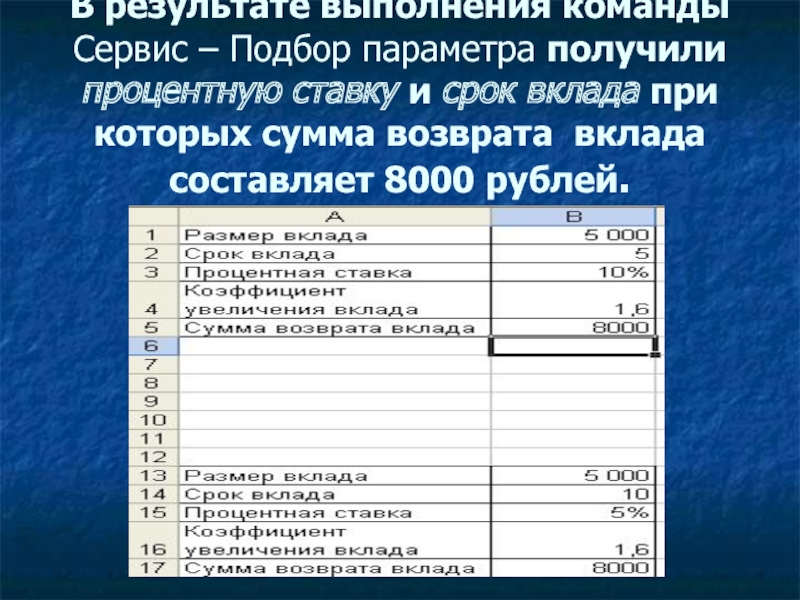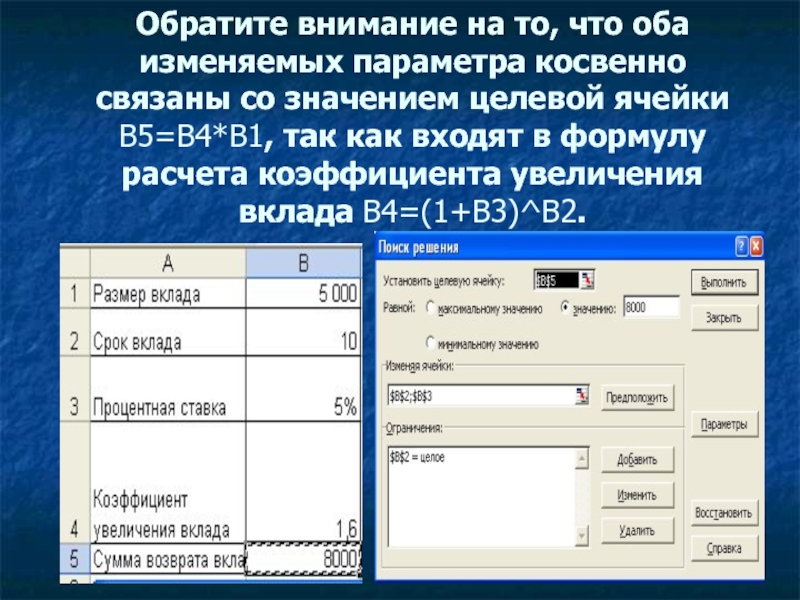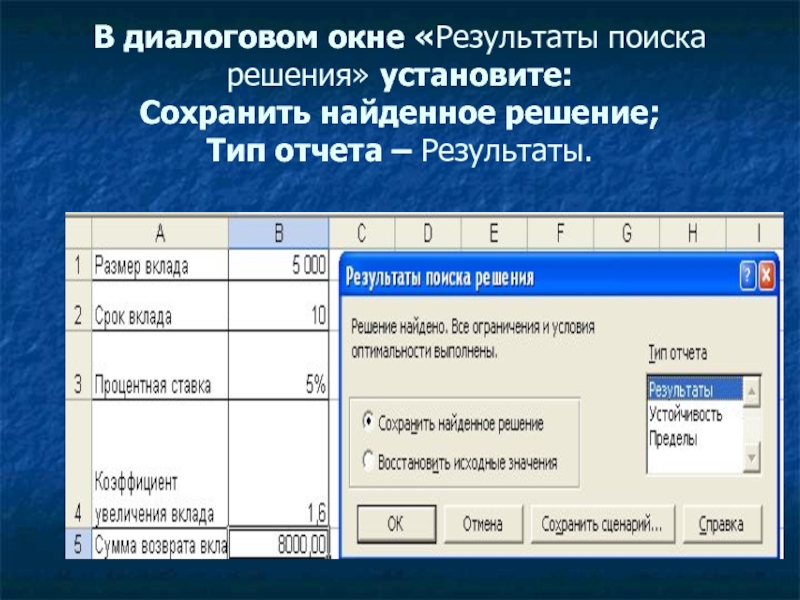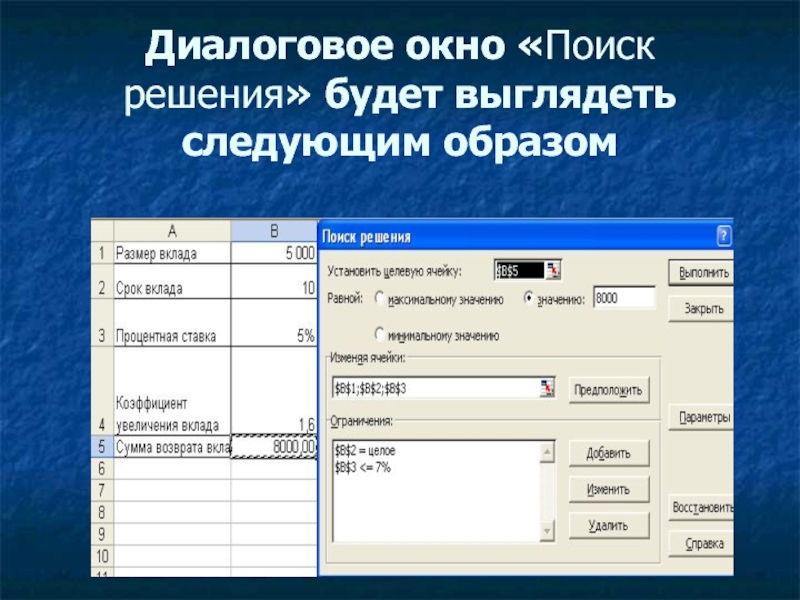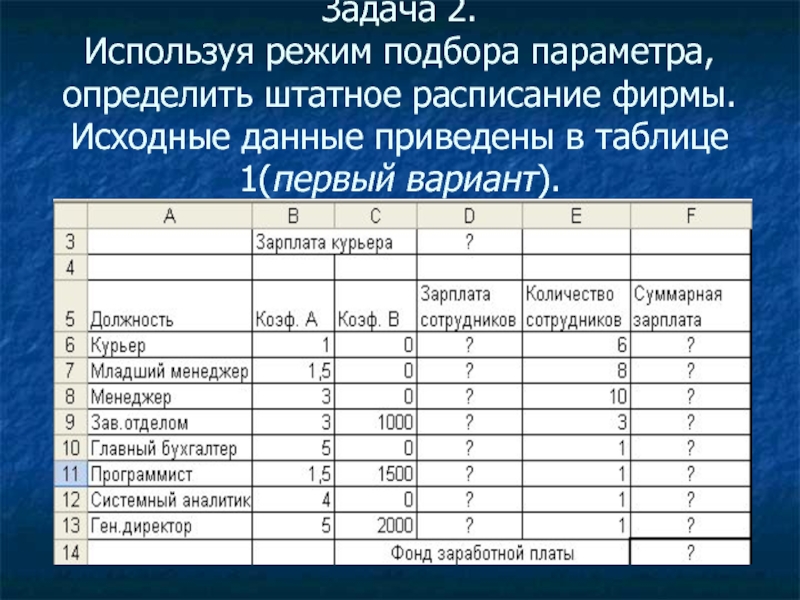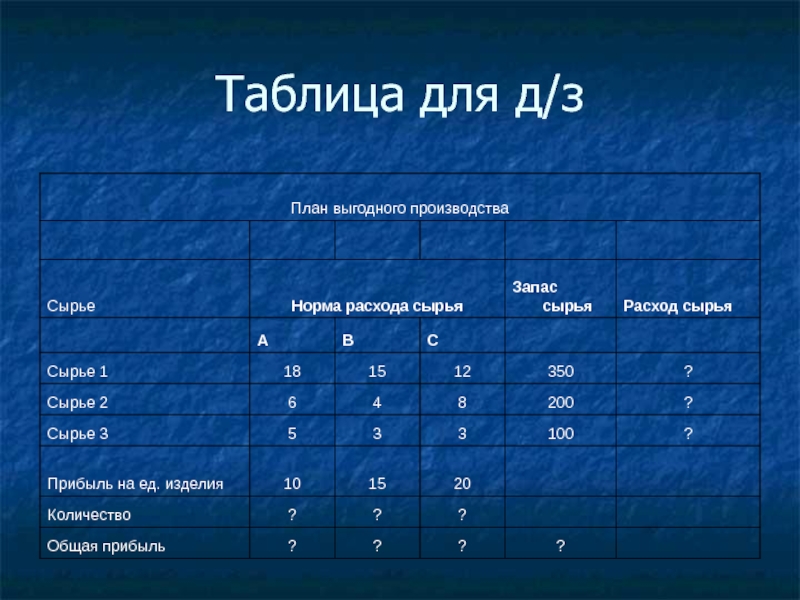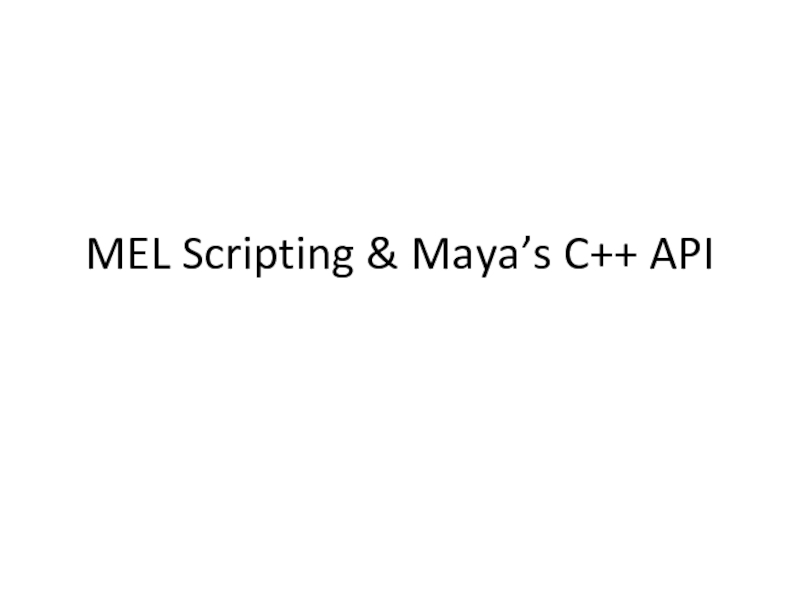- Главная
- Разное
- Дизайн
- Бизнес и предпринимательство
- Аналитика
- Образование
- Развлечения
- Красота и здоровье
- Финансы
- Государство
- Путешествия
- Спорт
- Недвижимость
- Армия
- Графика
- Культурология
- Еда и кулинария
- Лингвистика
- Английский язык
- Астрономия
- Алгебра
- Биология
- География
- Детские презентации
- Информатика
- История
- Литература
- Маркетинг
- Математика
- Медицина
- Менеджмент
- Музыка
- МХК
- Немецкий язык
- ОБЖ
- Обществознание
- Окружающий мир
- Педагогика
- Русский язык
- Технология
- Физика
- Философия
- Химия
- Шаблоны, картинки для презентаций
- Экология
- Экономика
- Юриспруденция
Средства условного анализа в EXCEL презентация
Содержание
- 1. Средства условного анализа в EXCEL
- 2. Excel – ваши уверенные шаги в анализе
- 3. Подбор параметра – это средство Excel для
- 4. Найти решение уравнения X^3 - 3*X^2
- 5. Использование надстройки «Поиск решения». Программа «Поиск решения»
- 6. Поиск решения применим при вычислении площади треугольника
- 7. Подбор параметра выполняется с помощью команды меню
- 8. Присвойте листу в книге имя Подбор.
- 9. Скопируйте созданную таблицу на этот же лист, а так же на листы 2 и 3.
- 10. Выполнив команду Сервис – Подбор параметра, получаем
- 11. В результате выполнения команды Сервис – Подбор
- 12. В первой копии таблицы, изменяя одновременно два
- 13. Обратите внимание на то, что оба изменяемых
- 14. В диалоговом окне «Результаты поиска решения» установите: Сохранить найденное решение; Тип отчета – Результаты.
- 15. Во второй копии таблицы на листе Поиск
- 16. Диалоговое окно «Поиск решения» будет выглядеть следующим образом
- 17. Задача 2. Используя режим подбора параметра, определить
- 18. Задача 3. Используя программу, Поиск решения, решите
- 19. Домашнее задание. Задание 1.
- 20. Таблица для д/з
Слайд 1Лабораторная работа
Тема занятия: Средства условного анализа в EXCEL.
Основная цель:
Научиться
Слайд 2Excel – ваши уверенные шаги в анализе и прогнозировании
На этом занятии
использовать средство «Подбор параметра»;
работать со средством «Поиск решения».
Слайд 3Подбор параметра – это средство Excel для так называемого анализа «что,
Программа «Подбор параметра» позволяет получить требуемое значение в определенной ячейке, которую называют целевой, путем изменения значения (параметра) другой ячейки, которую называют влияющей.
Слайд 4 Найти решение уравнения X^3 - 3*X^2 + X = -1
Занесем в ячейку A1 значение 0.
Занесем в ячейку B1 левую часть уравнения, используя в качестве независимой переменной ссылку на ячейку A1. Соответствующая формула будет иметь вид:
=A1^3-3*A1^2+A1
Даём команду Сервис - Подбор параметра.
Слайд 5Использование надстройки «Поиск решения».
Программа «Поиск решения» позволяет получить результат на основе
Слайд 6Поиск решения применим при вычислении площади треугольника
Площадь треугольника вычисляется по формуле:
Слайд 7Подбор параметра выполняется с помощью команды меню Сервис – Подбор параметра.
Задача
Известен размер вклада, который будет помещен в банк на неопределенный срок под определенный процент. Требуется рассчитать сумму возврата вклада в конце периода и определить условия помещения вклада, наиболее подходящие для его владельца.
Слайд 8Присвойте листу
в книге имя Подбор. Создайте таблицу
Введите формулы в ячейки
Слайд 10Выполнив команду Сервис – Подбор параметра, получаем диалоговое окно «Подбор параметра»,
Слайд 11В результате выполнения команды Сервис – Подбор параметра получили процентную ставку
Слайд 12В первой копии таблицы, изменяя одновременно два параметра, подберите значения срока
Для этого выполните следующие действия:
1. Введите команду СЕРВИС – Поиск решения и в диалоговом окне «Поиск решения» установите следующие параметры:
адрес целевой ячейки - $B$5 – сумма возврата вклада;
Подбираемое для целевой ячейки значение – 8000р;
В поле Изменяя ячейки введите абсолютные адреса ячеек со сроком вклада и величиной процентной ставки.
2. Введите ограничения для ячейки со сроком вклада – цел – целое число лет.
3. Щелкните по кнопке Выполнить.
Слайд 13Обратите внимание на то, что оба изменяемых параметра косвенно связаны со
Слайд 14В диалоговом окне «Результаты поиска решения» установите: Сохранить найденное решение; Тип отчета –
Слайд 15Во второй копии таблицы на листе Поиск выполнить еще раз операцию
адрес и значение целевой ячейки – сумма возврата вклада 8000р.;
В поле Изменяя ячейки введите абсолютные адреса ячеек с размером вклада, сроком вклада и величиной процентной ставки;
Добавьте ограничения для ячейки с величиной процентной ставки:<=7%
Слайд 17Задача 2. Используя режим подбора параметра, определить штатное расписание фирмы. Исходные данные
Слайд 18Задача 3. Используя программу, Поиск решения, решите задачу оптимизации выпуска изделий
Предприятие выпускает приборы трех типов – прибор 1, 2 и 3. Количество комплектующих элементов, используемых для производства одного прибора каждого типа, и ежедневный запас комплектующих элементов приведены в таблице
Расход элементов каждого типа вычисляется по формуле
=B3*$B$6+C3*$C$6+D3*$D$6.
Определите, каким образом следует изменить соотношение типов выпускаемых приборов, чтобы обеспечить максимальный суммарный выпуск приборов при оптимальном расходе имеющегося запаса комплектующих элементов?
Слайд 19Домашнее задание.
Задание 1. Составление плана выгодного производства
Фирма производит несколько видов
Продукцию можно производить в любых количествах, поскольку известно, что сбыт, обеспечен, но ограничены запасы сырья. Необходимо определить, какой продукции и сколько надо произвести, чтобы общая прибыль от реализации была максимальной.
Нормы расхода сырья на производство продукции каждого вида приведены в таблице